Как сэкономить мобильный трафик на Android

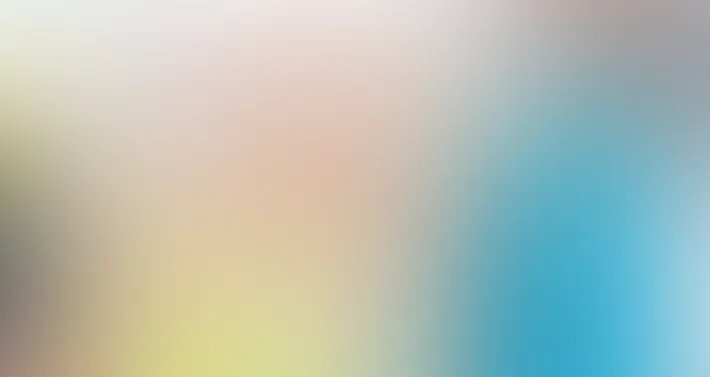
Пришла очередь поделиться экономными Android-секретами. Представь ситуацию: прилетаешь провести отпуск в экзотичной стране, в аэропорту используешь мобильный интернет, чтобы открыть карты и проложить маршрут до отеля… Бамс! Страница перестает загружаться, а соединения как не бывало. Страшно? Чтобы этот кошмар не превратился в реальность, следуй советам из нашей статьи.
Отключи передачу мобильных данных в фоновом режиме
Первым делом нужно проверить приложения — это самые бессмысленные и беспощадные пожиратели трафика в твоем телефоне.
Зайди в настройки Android, выбери «Передачу данных», а потом — «Передачу мобильных данных». Здесь перед тобой откроется красивый график, под которым указано, сколько мобильного трафика съедает каждое из установленных приложений. Твоя задача — пройтись по наиболее прожорливым приложениям и отключить в каждом фоновый режим.
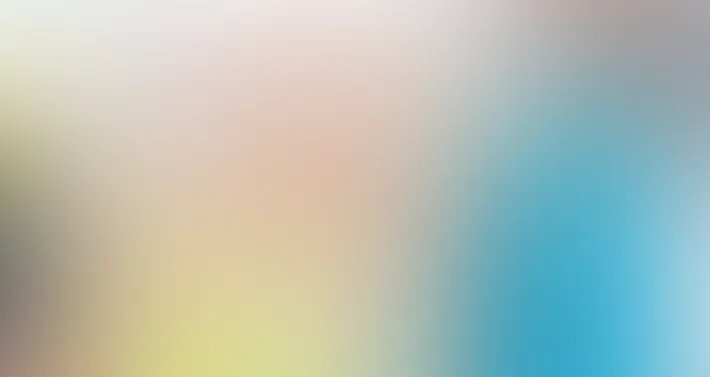
Отключи загрузку обновлений через мобильную сеть
Для этого зайди в настройки Google Play, затем выбери пункт «Автообновление приложений» и пункт «Только через Wi-Fi». Готово!
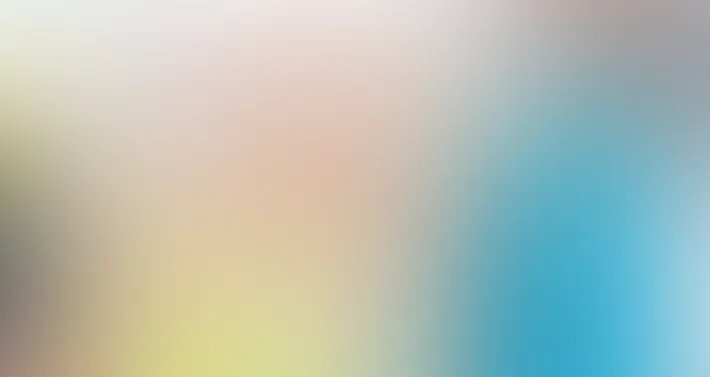
Экономь трафик в самых важных приложениях
Да, совет расплывчатый, но сейчас конкретизируем. Возьмем в качестве примера браузер — в Opera или Google Chrome можно включить режим экономии трафика. Для этого потребуется зайти в настройки браузера, выбрать «Экономию трафика» и включить одноименный режим.
Еще одним обязательным приложением является Google Maps — с картой жить в чужой стране вдвойне спокойнее, чем без нее. Да и в родном городе тоже. Обязательно загрузи города и области, в которых собираешься побывать — так они станут доступными офлайн. Потом зайди в настройки приложения, включи вариант «Только по Wi-Fi» и перейди по ссылке «Ваши офлайн-карты». Здесь ты увидишь все загруженные регионы, даже если под рукой нет интернета.
Аналогичным образом в настройках можно управлять режимом экономии трафика в самых разных приложениях — в YouTube, Google фото, Google музыка и других.
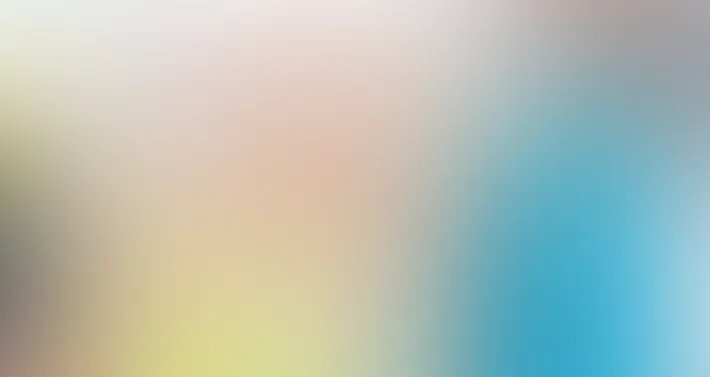
Установи в телефоне лимит трафика
В настройках своего Android ты найдешь «Передачу данных», а там — «Платежный цикл». Это дата, в которую происходит списание абонентской платы. Установив ее, ты заметно облегчаешь себе жизнь, а еще можешь установить лимит трафика — при достижении указанного значения система просто отключит мобильный интернет до следующего пополнения счета.
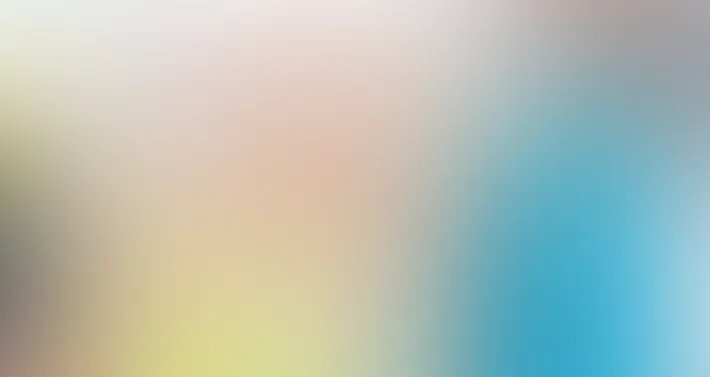
Хочешь узнать, как подольше сохранять заряд смартфона? Читай нашу статью на эту тему!
7 способов сэкономить мобильный трафик
Мобильная связь не такая уж дорогая, чтобы всерьез задумываться об экономии трафика. Однако если активно пользоваться мобильной сетью для выхода в интернет, то гигабайты могут закончиться раньше времени, тем более что в самых дешевых тарифах обычно включено не так уж и много трафика. Конечно, нужно понимать, что никакие советы не помогут, если на тарифе у вас 5 гигабайт, а расходуете вы все 10. В этом случае лучше выбрать другой тарифный план.
Выявить, какие приложения съедают трафик
Простой способ понять, действительно ли вам не хватает трафика или его съедает какое-то бесполезное для вас приложение можно в настройках смартфона. На iOS для этого нужно зайти в раздел «Сотовая связь» и прокрутить до конца.
На Android это можно посмотреть в настройках, пункт «Передача данных». Там же сразу устанавливаются и ограничения для обновления приложений. Зайдите в настройки Google Play и установите обновление только по Wi-Fi.
Если среди прочих есть и приложение, которое вы толком и не используете, но расход трафика по нему большой, то стоит ограничить ему доступ к интернету. Кроме того, у нужных приложений можно попытаться снизить потребление трафика. Например, если просматривать ролики на YouTube в разрешении 480p, это заметно уменьшит их размер. И по качеству сильных потерь не будет. Даже на смартфонах с большими экранами такие ролики будут выглядеть приемлемо, не говоря уже про диагонали менее 5 дюймов.
Использовать офлайн-режим в приложениях
Некоторые приложения могут работать и без интернета, хотя такой режим и не включен по умолчанию. К примеру, для навигатора «Яндекса» можно загрузить карты в память устройства и пользоваться приложением, даже когда нет сети или вместо воспроизведения потоковой музыки, сохранять песни на телефон.
Также в браузерах можно сохранять отдельные страницы для чтения в офлайн-режиме. Сделать это позволяет, например, Chrome или даже стандартный браузер Safari на iOS.
Включить сжатие трафика и отключить рекламу в браузере
Сжатие данных для уменьшения размера веб-страниц идея не новая. Раньше этим активно пользовались на десктопах, а теперь такие ухищрения актуальны в первую очередь для мобильных устройств. Эта функция доступна, например, в Opera Mini или Chrome.
Кроме того, в тех же браузерах из семейства Opera есть встроенный блокировщик рекламы, что тоже позволит не загружать лишние баннеры и экономить трафик.
На Android эта опция спрятана в разделе «Передача данных», где можно выбрать конкретное приложение и запретить ему фоновое обновление контента. На iOS пройдите по пути: «Настройки», «Основные», «Обновление контента».
Отключить «Помощь Wi-Fi» на iOS
Эта функция разрешает использовать мобильный интернет при плохом соединении по Wi-Fi. То есть в таких случаях беспроводная сеть подключена, но расходуется мобильный трафик. Рекомендуем отключить эту опцию, чтобы случайно не потратить тарифные гигабайты.
Отключить фоновое обновление контента
Приложения могут обновлять контент в фоновом режиме, что увеличивает расход трафика. Если запретить им это делать, то контент может загружаться дольше при открытии приложения, но зато вы будете уверены, что трафик идет только на то, что вам действительно нужно.
На iOS нужно зайти в настройки, выбрать «Основные», «Обновление контента». Далее, проставьте переключатели там, где считаете нужным или полностью выключите обновление по мобильной сети.
На Android такая возможность тоже предусмотрена. Зайдите в настройки и выберите «Передача данных». Выберите нужное приложение и отключите фоновый режим.
Отключите синхронизацию по мобильной сети
Синхронизация с iCloud или Google Drive может расходовать много трафика. Кроме того, это могут делать и сторонние приложения, в первую очередь облачные сервисы.
Включить режим экономии трафика
В iOS 13 есть функция под названием «Экономия данных». В этом режиме, например, приложения не передают данные в фоновом режиме, а качество потокового видео и музыки снижается. Более подробно о том, как работает этот режим можно почитать на официальном сайте компании. Включить его можно в настройках: «Сотовая связь», «Параметры данных», активируйте режим «Экономия данных».
На Android 7.0 и выше тоже есть подобная функция. Зайдите в настройки и выберите «Передача данных». Далее, «Экономия трафика».
Экономия мобильного трафика
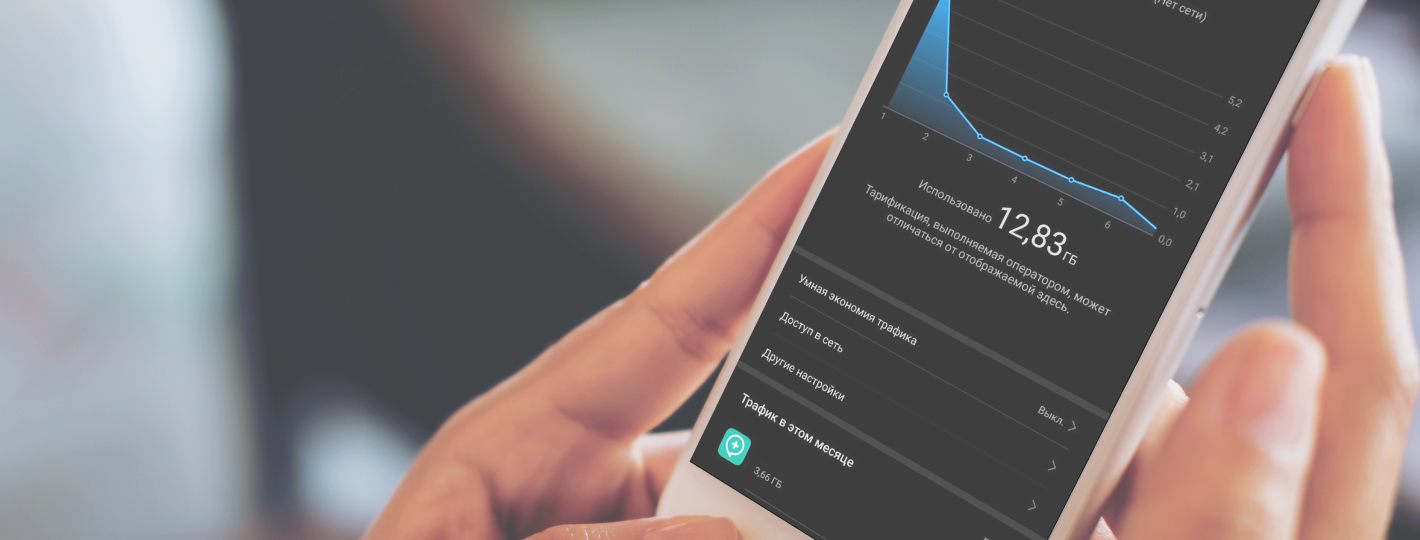
Мобильный интернет используют все: в дороге, на даче, на улице — чтобы быстро проложить маршрут до нужного места. Часто объём трафика, за пользование которым ежемесячно вносятся средства, ограничен: это могут быть пакеты по 300, 500 Мб, 1 Гб и далее по возрастающей. Казалось бы, должно оставаться с запасом; но на деле выбранный пакет расходуется быстрее, чем ожидалось, а за дополнительные мегабайты приходится доплачивать. Отсюда закономерный вопрос: как уменьшить трафик мобильного интернета?
Убираем прожорливые приложения
Часть приложений, установленных на смартфоне, работает в фоновом режиме и, следовательно, расходует трафик без вашего ведома. Если от недавно «полного» пакета осталось несколько мегабайтов, не следует сразу винить браузер или YouTube. Возможно, дело заключается именно в таких приложениях-вредителях.
Чтобы выявить нежелательные программы:
1. Перейдите к системным настройкам смартфона;
2. Найдите в списке раздел «Подключения/Передача данных». В зависимости от производителя и модели вашего телефона он может иметь и другое схожее название:
.png)
3. Откройте подпункт «Использование данных». Здесь вы сможете отыскать статистику по потреблению трафика в беспроводных и мобильных сетях;
4. Чтобы изучить перечень в наибольшей степени поедающих интернет программ, откройте подзаголовок «Мобильные данные»:
.png)
5. Отвечаем на вопрос, как экономить мобильный трафик: поочерёдно нажимайте на подзаголовки прожорливых продуктов и отключайте для них, используя ползунки или убирая галочки, возможность потребления трафика в фоне:
.png)
При этом стоит понимать, что некоторые приложения просто не могут не расходовать мобильный интернет. Утверждение относится к браузерам, клиентам видеохостингов, торрент-программам, блокировщикам рекламы. Если случайно отключили нужный сервис, просто запустите его снова, установив ползунок в позицию «Включено».
Настройте предупреждения и цикл оплаты
Вы можете ограничить потребление данных так, чтобы оно минимизировалось к концу периода оплаты и возобновлялось после очередного пополнения. Это позволит избежать неоправданного расходования трафика, не отказывая себе в базовых возможностях мобильного интернета. Придерживайтесь инструкции:
1. Снова откройте пункт «Подключения/Передача данных»;
2. Для подпункта «Использование мобильных данных» выберите опцию «Период тарификации/Платёжный цикл»:
.png)
3. Передвинув ползунок или установив галочку, активируйте предупреждения о расходовании интернета сверх установленного лимита. Последний вы можете настроить здесь же. Оптимальная экономия мобильного трафика достигается для значений в пределах 50–75% от объёма пакета:
.png)
Чтобы не только получать уведомления, но и автоматически ограничивать расходование данных, включите опцию «Установить лимит». Особенно этот вариант будет полезен, если вы находитесь в роуминге.
Отключите обновление по мобильной сети
Приложения, установленные на вашем смартфоне, по умолчанию автоматически обновляются при выходе новых релизов — содержащих важные исправления, но в большинстве случаев критической необходимости не имеющих. Отвечает за обновление клиент Google Play Market — в нём, чтобы избежать пустой траты интернета, и понадобится включить ограничения. Чтобы узнать, как сэкономить мобильный трафик, попробуйте следующее:
1. Запустите Play Market;
2. Вызовите выплывающее меню, нажав на три линии в верхнем левом углу, и перейдите к пункту «Автообновление приложений»:
.png)
3. Задайте для автоматического скачивания новых релизов параметр «Только через Wi-Fi»:
.png)
Теперь для получения данных, необходимых для установки обновлений, мобильный интернет использоваться не будет.
Включите экономию трафика
Экономия трафика мобильного интернета на системном уровне активируется следующим образом:
1. Снова пользуясь системными настройками, откройте раздел «Подключения/Передача данных»;
2. В подразделе «Использование данных» перейдите к пункту «Экономия трафика»:
.png)
3. Активируйте эту опцию, установив галочку или передвинув ползунок в положение «Включено»:
.png)
Как следует из предупреждения в окне настроек, теперь будет ограничен фоновый приём данных для большей части приложений — а значит, расход трафику существенно сократится.
Экономия трафика в отдельных приложениях
Разработчик, заботящийся о комфорте пользователя, должен самому себе задать вопрос, как уменьшить мобильный трафик в создаваемом приложении. Такая опция есть во всех популярных браузерах, клиентах видеохостингов, программах от Google. Поищите её в настройках — а если не найдёте, переключитесь на более дружественный продукт.
На примере Google Chrome процесс включения экономии выглядит так:
1. Откройте «Настройки»;
2. Найдите пункт «Экономия трафика»:
.png)
3. Передвиньте ползунок в положение «Включено».
Чтобы предотвратить расходование данных в «Google Картах»:
1. Зайдите в «Настройки» и скачайте офлайн-карту для своей местности. Её можно будет использовать даже при отключённом интернете — правда, без функции геолокации:
.png)
2. При необходимости добавьте другие области, выбрав для каждой нужной местности опцию «Скачать». Отмечать такие участки можно прямо на карте:
.png)
3. Теперь, оказавшись в меню «Скачанные области», в качестве настроек скачивания отметьте «Только Wi-Fi»:
.png)
Аналогичным образом отключается обращение к мобильному трафику в «Google Музыке» и «Google Видео».
1. Найдите в «Настройках» раздел «Автозагрузка и синхронизация»:
.png)
2. Отключите параметр «Использовать мобильный интернет»:
.png)
Для видеохостинга YouTube включение экономии производится так:
1. Откройте клиент и перейдите к разделу «Общие»;
2. Активируйте параметр «Экономия трафика».
Теперь вы сможете пользоваться мобильным интернетом, не опасаясь лишних расходов. А чтобы дополнительно обезопасить себя, не забывайте время от времени проверять, активированы ли перечисленные выше параметры: в результате системного сбоя они могут сбиться к исходным.
Если вам потребуется помощь, то обратитесь к специалистам «Службы добрых дел». Мы решаем проблему с помощью удаленного доступа или оперативно выезжаем к вам. Оставьте заявку в чате или позвоните нам – и через несколько минут проблема будет решена!
Наши советы помогут существенно понизить расход трафика мобильных устройств

Экраны смартфонов становятся всё больше и больше, а мобильный доступ в интернет всё быстрее и быстрее. Это приводит к тому, что смартфоны всё чаще используются для работы с онлайн-сервисами музыки, видео или для просмотра полных мультимедиа веб-страниц.
Все эти сервисы могут с угрожающей скоростью пожирать интернет-трафик. Решением может быть приобретение дополнительных гигабайт трафика, но существуют методы, не требующие вложения дополнительных средств, которые особенно могут заинтересовать людей, много путешествующих за границей.
Эти методы объединяет то, что все они сравнительно просты в реализации, и, кроме того, не влияют существенным образом на то, как мы используем смартфон или планшет.
Вот 12 способов ограничить потребление трафика в смартфоне на Android. Что важно: все примеры, названия и позиции в меню получены с «чистого» Google Android 7.0 – самой популярной (по данным сайта Developers.android.com) в настоящее время версии этой системы.
Как снизить потребление трафика – анализ проблемы
Это всегда должен быть первый шаг: прежде, чем Вы возьмётесь за решение проблемы, нужно посмотреть и понять, в чём именно она заключается. Чтобы это сделать, откройте меню Настройки и выберите пункт Использование данных.
В разделе Использование данных Вы найдете список приложений, которые потребляют больше всего трафика, а также информацию о том, сколько трафика «съела» отдельная программа. Чтобы получить точную статистику, с учетом сроков оплаты, стоит определить, в какой период должна быть взята статистика (надо указать интервал времени). Но и в основной версии можно получить много полезной информации о том, какие из используемых нами приложений являются наиболее «прожорливыми».

На вершине списка в большинстве случаев вы найдете наиболее часто используемые мультимедийные приложения, интернет-браузеры или клиентские приложения социальных сетей. При выборе любого из них, отображается подробная информация о расходе данных.
Вас должно волновать тебя, в частности, то, сколько каждое приложение потребляет данных в активном режиме, а сколько в фоновом. Помните, что те, которые потребляют особенно много данных, часть трафика используют в фоновом режиме.

Сократите лишнюю передачу данных в фоновом режиме
Вы уже знаете, какие программы отличаются повышенным аппетитом на данные, даже тогда, когда вы ими не пользуетесь (то есть они работают в фоновом режиме). Запустите такое приложение и посмотрите в настройках возможности ограничения потребления данных и т.д. Используйте их, если это возможно. В большинстве случаев, во время нормального использования приложения Вы не увидите разницы, но экономия данных может быть значительная.
Может случиться так, что приложение не предлагает такого варианта, однако это не означает, что Вы бессильны. Эту функцию вы найдёте в самом Android. Просто перейдите в меню Настройки → Приложения, а затем выберите интересующую программу. Здесь Вы можете отключить опцию Разрешение на фоновые данные (это запретит приложению подгружать данные в фоновом режиме через сотовую сеть, они будут загружаться только при подключении к сети Wi-Fi).

Примечание: если заблокировать фоновую передачу данных для приложений обмена сообщениями или электронной почты, Вы перестанете получать уведомления о новых сообщениях. Но, мы гарантируем, что в любом смартфоне найдется по крайней мере несколько работающих в фоне приложений, деактивация которых никак не ограничит функциональности устройства, а также позволит сэкономить ценные мегабайты.
Снижение расхода трафика – контроль за автозапуском
Если выделять один конкретный тип контента, ответственный за самый большой расход трафика, – это, конечно, видео. Тем более, что многие популярные приложения имеет неприятную привычку автоматического запуска видео, независимо от того, хочет это пользователь или нет. К счастью, в большинстве случаев, это можно отключить.
Очевидным виновником является приложение Facebook – меню, позволяющее отключить функцию AutoPlay, Вы найдете в Настройках программы (там удастся точно определить, в какой ситуации видеозапись может автоматически начать воспроизведение). Тоже самое можно сделать в приложениях Twitter, Instagram или Snapchat.

Рекомендуем просмотреть их настройки – изменение этой опции может действительно значительно помочь в снижении потребления данных.
Более того, используя этот совет, вы не рискуете вообще ничем – каждый клип Вы всё ещё сможете запустить самостоятельно.
Как потреблять меньше трафика – сжатие данных
Ещё один пожиратель пакета интернет-трафика – браузер. Это также можно легко исправить. В самом популярном на платформе Android браузере Google Chrome есть инструмент под названием Экономия данных. Достаточно войти в настройки программы и активировать его.
Это приведёт к тому, что смартфон будет перенаправлять трафик через сервера Google, на которых он будет сжат и адаптирован для мобильных устройств – Google обещает, что благодаря этому веб-серфинг будет не только дешевле, но и гораздо быстрее и безопаснее (за счет дополнительного сканирования на наличие вредоносных программ).

Не нужно себя ограничивать только браузером Chrome, аналогичные решения есть также в Opera Mini. Разработчики оснастили это браузер стандартной функцией сжатия, как традиционных веб-страниц и видео-роликов, так и при загрузке файлов.
Снизить расход трафика – оптимизируйте музыкальные приложения
Приложения для потоковой передачи музыки также могут быть ответственны за чрезмерно большой расход данных (особенно при частом просмотре любимых записей).
Самый простой способ справиться с этим – скачивать через Wi-Fi любимые песни для прослушивания в автономном режиме. Однако, не все могут и хотят использовать эту опцию (хотя бы потому, что не имеют достаточно места в памяти устройства), поэтому стоит искать альтернативные решения.
В случае Google Play Музыка следует заглянуть в меню Настройки | Качество сети. Стоит поэкспериментировать с имеющимися там настройками и проверить, действительно ли мы должны иметь высокий уровень качества звука.

Подобные функции вы найдете в других программах для прослушивания музыки, таких как Spotify (Настройки | Качество Музыки), Pandora или Deezeer. Так что стоит присмотреться к мультимедийным программам, установленным в телефоне и убедиться, что ни одна функция не потребляет больше данных, чем это нужно.
Как потреблять меньше трафика – YouTube на диете
Клиентское приложение YouTube по умолчанию запускается каждый файл в высоком разрешении, но преимущества такого решения трудно оценить на маленьком экране смартфона. Поэтому стоит рассмотреть вопрос об ограничении максимального разрешения просматриваемого видео при использовании мобильной передачи данных.

Откройте приложение YouTube и меню Настройки → Общие Вы найдёте несколько интересных вариантов. Первая команда Воспроизводить HD-видео только через Wi-Fi. В этом же меню также стоит отключить функцию Автовоспроизведения (чтобы YouTube не продолжал воспроизводить другие видео, если, например, Вы отошли куда-то).
Как потреблять меньше трафика – загрузите мультимедиа
Сервисы, предлагающие трансляцию звука и видео, доступные по подписке, являются одними из самых полезных услуг, доступных для пользователей мобильных устройств. Фактом, однако, является то, что их использование связано с расходом огромного количества трафика. Поэтому, если только это возможно, стоит подумать о предварительной загрузке – когда ваш смартфон подключен к сети Wi-Fi – музыки, которую вы собираетесь слушать, или видео, которые вы хотите посмотреть.
Netflix или Spotify предлагают такие возможности, и хотя, конечно, не всегда можно запланировать, какое мультимедиа Вы захотите использовать, но, конечно, каждый человек имеет несколько любимых песен, к которым он возвращается очень часто. В случае с фильмами – если Вы следите за каким-либо сериалом, то воспользуйтесь функцией сохранения в памяти мобильного телефона или планшета очередных эпизодов.
Это также относится и к YouTube – если у вас есть активная подписка на Google Premium, вы можете скачивать фильмы, доступные на сайте, для последующего просмотра (а если подписки нет, стоит рассмотреть использование приложения предлагающего подобную функцию – в магазине Google Play их очень много).
Снижение расхода трафика – навигация в автономном режиме
GPS-навигация, доступная в рамках Google Map, поглощает огромное количество трафика, однако, если это приложение регулярно сопровождает вас в дороге, загружаемые из сети данные могут принести реальную пользу. Тем более, что приложение предлагает навигацию в автономном режиме – достаточно запустить приложение, имея беспроводное подключение, спланировать маршрут, указать нужный путь, а затем нажать Сохранить на случай проблем с подключением на трассе.
Если вы сохраните больше таких маршрутов, вы можете их потом удобно управлять с помощью меню Карты в автономном режиме в Настройках.
Обновления приложений под контролем
Магазин Google Play является одним из тех приложений, которые могут совершенно незаметно серьезно опустошить пакет трафика – прежде всего, за счет запуска процесса обновления приложений.

Чтобы избежать этого, достаточно открыть вкладку Настройки и изменить их так, чтобы обновления загружались только тогда, когда устройство подключено к сети Wi-Fi.
Как потреблять меньше трафика – порядок в приложениях
При решении вопроса о главных «пожирателях мегабайт», стоит также заняться другими, менее очевидными программами, которые могут получать слишком много информации.
Просмотрите список установленных в системе приложений и удалите (или хотя бы отключите) те, которые давно – или вообще – не используете. Благодаря этому вы не только сэкономите немного данных, но и освободите память смартфона/планшета.
Проверьте, что синхронизирует Android
Вы можете найти здесь немало вещей, которые должны синхронизироваться (почта, контакты, фотографии и т.д.), но есть большая вероятность, что многие будут совершенно лишними. Если Вы найдете такие позиции, отключайте их или блокируйте.
Правда, это может занять некоторое время, особенно, если у вас в телефоне активные учетные записи различных сервисов, но стоит это сделать.
Android 7 – экономия трафика – радикальное решение
В последней версии Android, носящей номер 7, было применено ещё одно интересное решение – несколько радикальное, но, в то же время очень эффективное. Это функция Экономия трафика (Data Saver), которая блокирует для большинства приложений возможность использования мобильной передачи данных, если приложение не является в настоящее время активным, то есть не используется владельцем мобильного устройства.

Однако, это средство бывает настолько «агрессивным», что в какой-то степени ограничивает функциональность устройства (путём блокировки получения уведомлений, предупреждений и т.д.), однако, эффективность в снижении потребления трафика поражает.